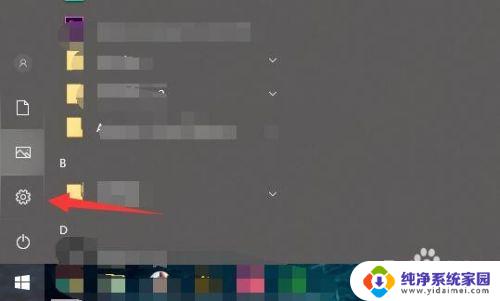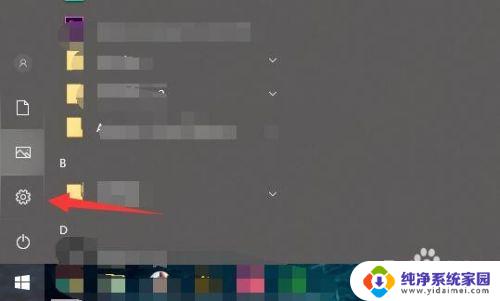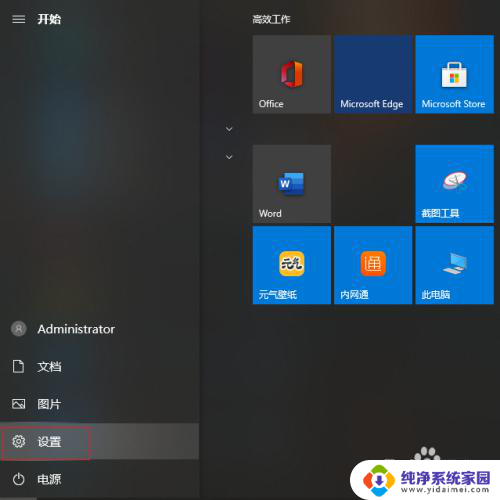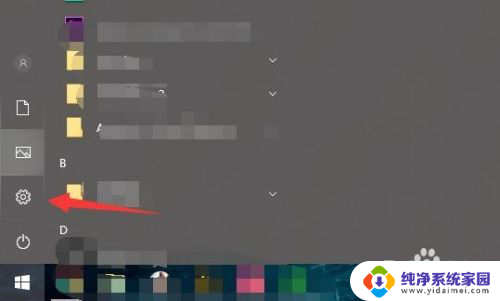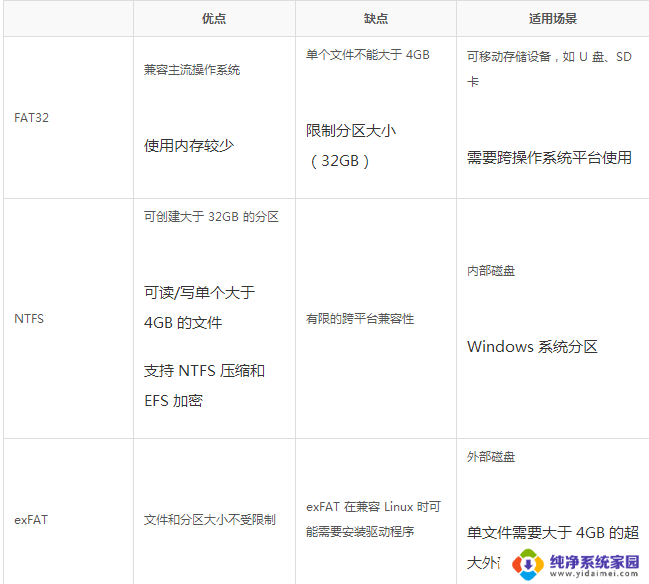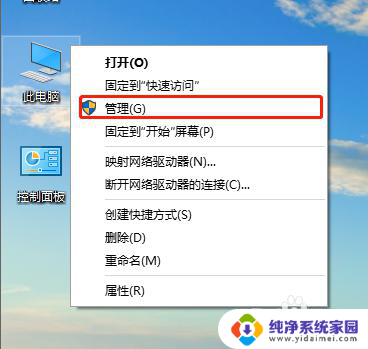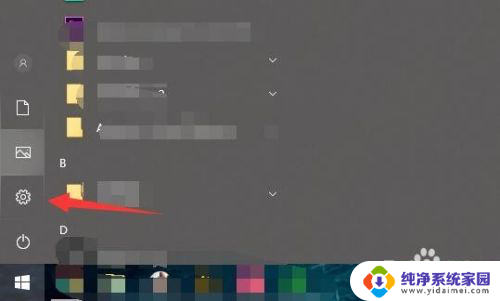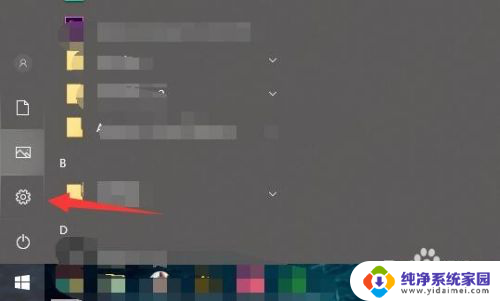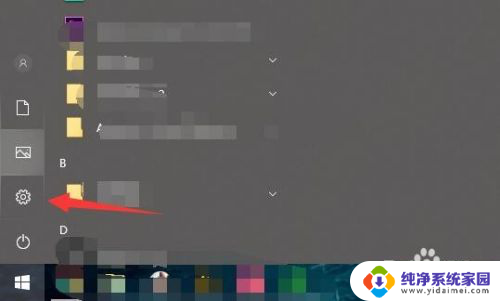window怎么格式化 win10电脑如何格式化硬盘
更新时间:2023-10-17 10:47:20作者:yang
window怎么格式化,在使用Windows 10电脑时,有时我们可能需要格式化硬盘来清除数据或解决一些问题,格式化硬盘是一种重置存储设备的方法,可以删除所有数据并重新建立文件系统。对于一些不熟悉电脑操作的人来说,格式化硬盘可能会显得有点困难。本文将介绍如何在Windows 10电脑上进行硬盘格式化,帮助大家轻松解决相关问题。
操作方法:
1.首先,点击左下方的设置,进入到电脑的总设置里面。
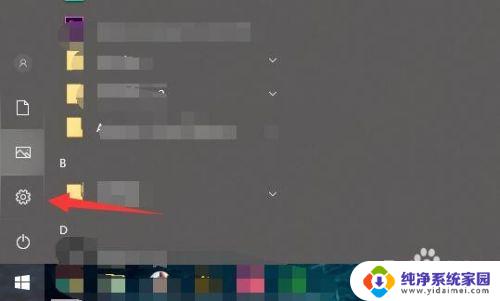
2.然后再找到里面的windows更新和安全的选项。
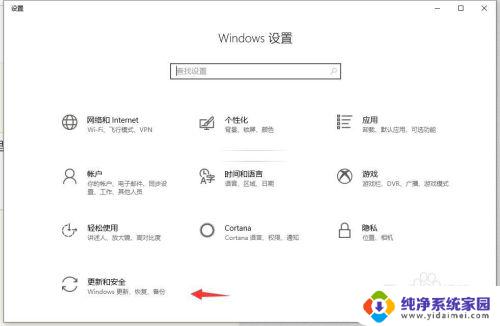
3.在左边栏里面找到恢复的这个标签点进去。
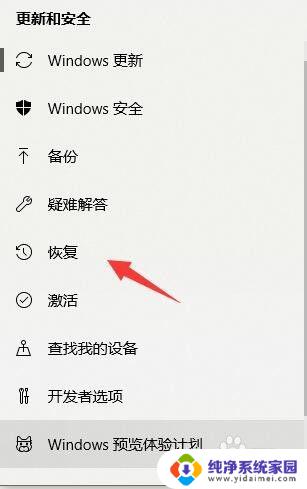
4.选择重置此电脑,然后点开始。
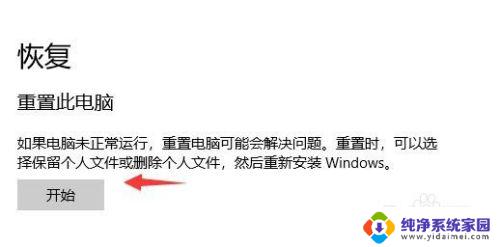
5.格式化就是要删除所有内容,直接点选删除所有内容。然后让电脑重新启动。
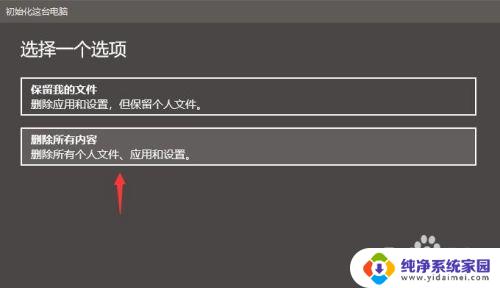
6.不过这里还原只会格式化C盘,所以。我们还需要找到电脑里面的其他盘,右键点击格式化。
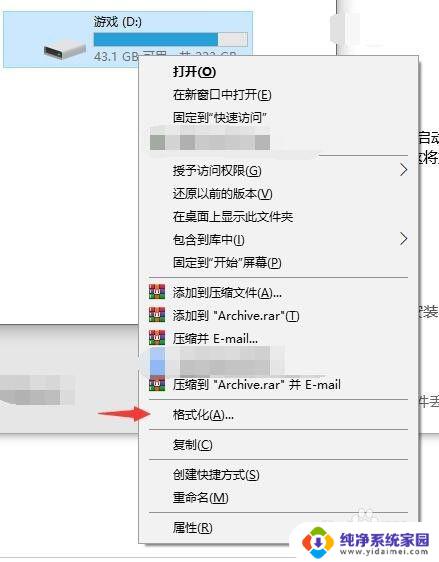
7.最后,再点开始。就OK了,把除C盘每个盘都这样做一遍,然后你的整个电脑就格式化成功了。
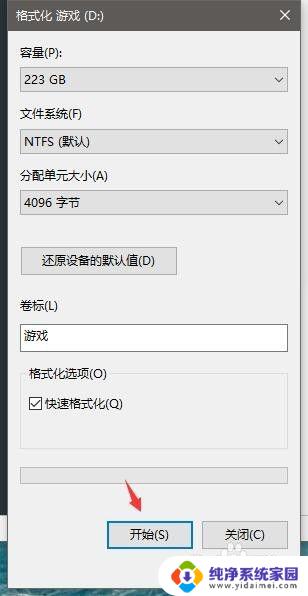
以上就是 Windows 格式化的全部内容,如果您遇到此类问题,可以按照本文的方法进行解决,希望这篇文章能帮助到您。